win7更新win10要怎么更新
- 分类:Win7 教程 回答于: 2021年06月10日 08:34:00
微软停止更新Win7系统已有一段时间,很多用户都会选择升级Win10系统,确保计算机的安全,下面就和大家分享一个升级win10系统的教程吧。
1、先在一台可用的电脑上下载安装系统之家一键重装系统工具,插入一个8g以上的空u盘,选择u盘模式开始制作。
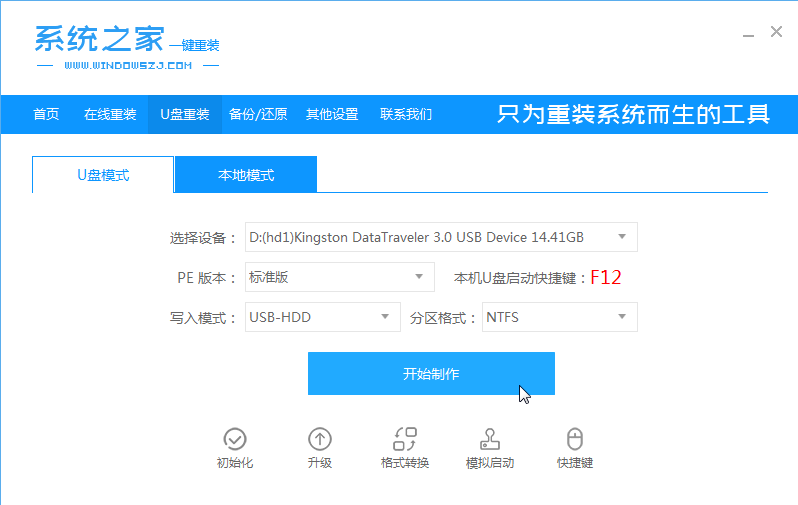
2、在这个栏目下选择需要安装的win10系统,点击开始制作。

3、等待软件自动制作完成提示成功后,我们拔掉u盘关闭软件即可。

4、把u盘启动盘插入到需要安装的电脑上,开机不断按启动热键f12或del等之类的进入快速启动项,选择u盘启动项回车。

5、上下键选择01项pe系统进入。

6、在pe系统内,打开系统之家装机工具选择win10系统安装到系统盘c盘。

7、等待提示安装完成后,选择立即重启电脑。

8、期间可能会重启多次,耐心等待进入到win10系统桌面即表示安装完成。

以上就是win7系统升级win10系统的方法了,看完大家就去试试吧。
 有用
26
有用
26


 小白系统
小白系统


 1000
1000 1000
1000 1000
1000 1000
1000 1000
1000 1000
1000 1000
1000 1000
1000 1000
1000 1000
1000猜您喜欢
- 雨林木风装机版Ghost windows7系统下..2017/05/22
- 新手重装系统win7的教程2021/12/30
- win7纯净版系统怎么重装2022/12/18
- win7旗舰版升级win10的操作方法..2022/08/30
- 苹果笔记本重装系统win7操作方法..2022/12/08
- 高效能人士的七个习惯pdf精华汇总图文..2023/03/28
相关推荐
- onekey一键还原win7系统教程2022/04/08
- 联想电脑怎么重装系统win7教程..2022/08/13
- win7安装版下载安装教程2022/07/14
- 音频服务未运行怎么办,小编教你音频服..2018/06/22
- 专注于win7官网系统下载地址..2021/12/15
- 电脑总是自动重启,小编教你怎么解决电..2018/06/02

















